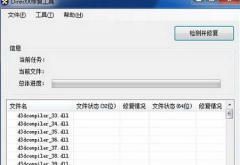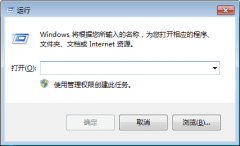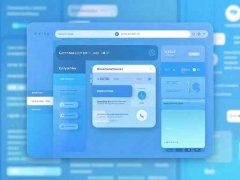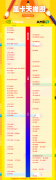电脑没有声音的问题,常常让用户感到困惑和沮丧。无论是观看视频、玩游戏还是进行视频通话,音效都是不可或缺的部分。面对这种情况,如何进行排查是每位电脑用户都应该掌握的基本技能,从而提升日常使用的体验。

问题很可能源于多个方面。检查音量设置,这是最基本也是最容易忽视的因素。右下角的音量图标是大家常常忽略的地方,确保音量未被调至最低或静音模式。在Windows操作系统中,右键点击音量图标,选择打开音量混合器,看看是否有单独的应用被设置为静音。
如果音量设置正常,但仍然没有声音,可以检查音频设备的连接。耳机或扬声器的插头是否插紧、接口是否损坏都是需要仔细观察的地方。在硬件方面,有些系统可能会默认使用HDMI耳机或某个特定的音频设备,造成声音输出的混乱。通过控制面板中的声音设置,查看当前的播放设备并确保选择了正确的输出设备。
硬件故障也是一个不容忽视的因素。长时间使用电脑的过程中,音频接口可能会出现松动或损坏的现象。使用其他的音响设备进行测试,可以帮助确认是否是设备本身的问题。在这一过程中,尝试更新音频驱动也是一个有效的排查方法。通过访问设备制造商的官方网站,下载并安装最新的音频驱动程序,往往可以解决许多与声音相关的问题。
另类的DIY技巧也颇具使用价值。很多情况下,通过在控制面板中禁用和启用音频设备,切换不同的输出格式,有时可以轻松解决声音问题。还有一些系统工具和第三方应用程序如DDU(Display Driver Uninstaller)等,能够帮助清理不必要的和过时的驱动程序,确保音频设备的正常运行。
就市场趋势而言,越来越多的用户开始关注高品质的音频输出,这也使得新的音频硬件层出不穷。从外置声卡到专业耳机,这些设备的选择在某种程度上提升了用户对音质的需求。针对对音效有更高要求的用户来说,了解市场动态、选择合适的硬件进行DIY组装,能够大幅提升使用体验。
为了解决用户在使用中可能遇到的电脑声音问题,以下是一些常见问题及解答:
1. 电脑没有声音,可能的原因是什么?
- 音量设置、播放设备的选择、接线的问题及驱动程序故障。
2. 如何找到正确的音频输出设备?
- 右键点击右下角的音量图标,选择播放设备,查看当前设备状态并进行设置。
3. 如果音频驱动程序更新后仍然没有声音,该怎么办?
- 尝试卸载当前的音频驱动程序,然后重新安装,确保驱动程序是最新版本。
4. 可以通过哪些软件来排查音频问题?
- 使用音频故障排除工具,或第三方音频检测软件进行检测。
5. 如何确保外部音响设备正常工作?
- 尝试将音响连接到其他设备,确认音响本身是否有故障。
通过以上的排查步骤和技巧,绝大多数与音频相关的问题都能迎刃而解。学习这些基本的方法,不仅能提高自己解决问题的能力,还能让你在遇到类似情况时更加从容。